
命令面板
这是一项新功能,使您可以在Windows终端中搜索所有可用命令,类似于在Visual Studio Code中找到的命令。您可以使用Ctrl + Shift + P调用命令面板。如果要更改键绑定,可以在settings.json中添加命令commandPalette数组键绑定。
{ "command": "commandPalette", "keys": "ctrl+shift+p" }
命令面板有两种模式:动作模式和命令行模式。默认情况下将进入的操作模式列出了所有Windows Terminal命令。您可以通过键入>,然后输入将在当前窗口中调用的wt命令来进入命令行模式。
您可以通过在settings.json文件中输入命令来定制要添加到“命令面板”中的动作。新的键绑定将自动应用到命令面板中。有关添加自己的命令的完整文档,请参见我们的文档站点。

高级标签切换器
我们添加了高级选项卡切换器,以使在选项卡之间导航变得更加容易。默认情况下,此功能内置于全局参数useTabSwitcher中。启用此选项后,nextTab和prevTab命令开始使用选项卡切换器。
默认的键绑定分别是Ctrl + Tab和Ctrl + Shift + Tab。
"useTabSwitcher": true
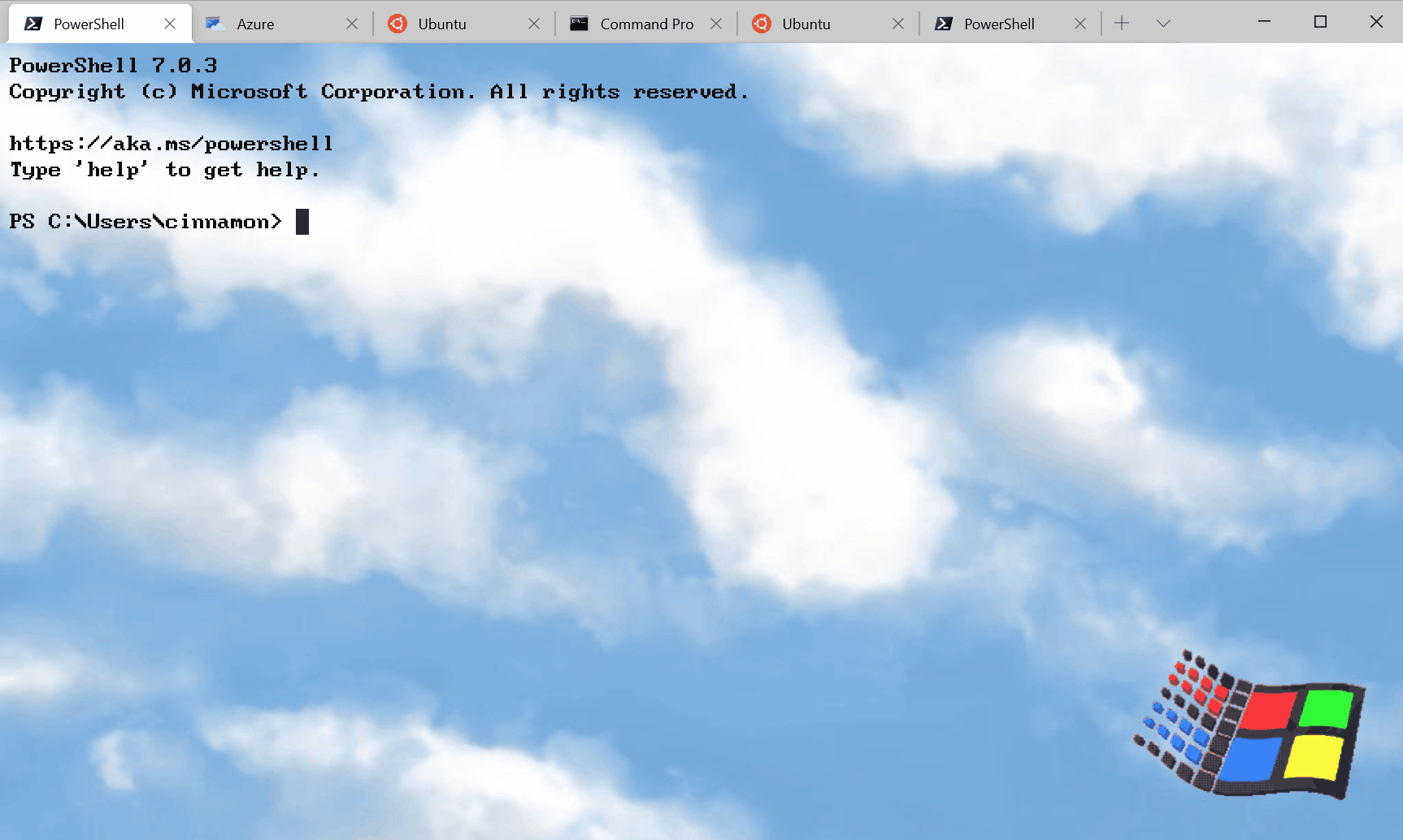
自定义标签颜色
现在,您可以为每个配置文件设置自己的标签颜色!为此,只需将tabColor参数添加到“配置文件”部分(settings.json文件)中所选的配置文件中,并以十六进制格式指定其颜色值。

提示:请使用与背景颜色相同的阴影,以获得美丽的无缝窗口!
新命令
我们添加了几个新命令,您可以将它们添加到settings.json文件中的键绑定中。默认情况下,以下命令均未绑定。
Wt命令和按键绑定
现在可以通过键绑定执行wt.exe参数。这是通过wt命令完成的。commandline属性指定要在当前窗口中调用的命令行参数。有关wt命令行参数的更多信息,请参见我们的文档站点。
// PowerShell , C:\ Ubuntu.
{ "command": { "action": "wt", "commandline": "new-tab pwsh.exe ; split-pane -p \"Command Prompt\" -d C:\\ ; split-pane -p \"Ubuntu\" -H" }, "keys": "ctrl+a" }将输入发送到外壳
如果要使用键盘快捷键将输入发送到外壳,则可以使用sendInput命令(感谢@lhecker!)这样做。
// .
{ "command": { "action": "sendInput", "input": "\u001b[A" }, "keys": "ctrl+b" }搜索标签
当您打开许多选项卡时,此新命令对您而言将是真正的救星。您现在可以使用tabSearch来搜索选项卡。
{ "command": "tabSearch", "keys": "ctrl+c" }

更改配色方案
现在,您可以使用setColorScheme命令设置活动窗口的配色方案。
{ "command": { "action": "setColorScheme", "colorScheme": "Campbell" }, "keys": "ctrl+d" }最后
我们所有的文档都可以在docs.microsoft.com上找到。如果您有任何疑问或想分享您的意见,请随时在Twitter上写信给Kayla(@cinnamon_msft)。另外,如果您想提出改进终端的建议或报告其中的错误,请联系GitHub上的Windows Terminal存储库以获取此信息。
